ข้อผิดพลาด #REF ("อ้างอิง" หมายถึงการอ้างอิง) คือข้อความที่ Excel จะแสดงเมื่อสูตรอ้างอิงถึงเซลล์ที่ไม่มีอยู่แล้วซึ่งมักเกิดจากการลบเซลล์ที่สูตรอ้างถึง นักวิเคราะห์การเงินที่ดีทุกคน The Analyst Trifecta® Guide สุดยอดคำแนะนำในการเป็นนักวิเคราะห์การเงินระดับโลก คุณต้องการเป็นนักวิเคราะห์การเงินระดับโลกหรือไม่? คุณต้องการปฏิบัติตามแนวทางปฏิบัติที่ดีที่สุดในอุตสาหกรรมและโดดเด่นกว่าใคร? กระบวนการของเราเรียกว่า The Analyst Trifecta®ประกอบด้วยการวิเคราะห์การนำเสนอและทักษะที่อ่อนนุ่มรู้วิธีค้นหาและแก้ไขข้อผิดพลาด #REF Excel ซึ่งเราจะอธิบายโดยละเอียดด้านล่าง
#REF Excel ตัวอย่างข้อผิดพลาด
ด้านล่างนี้คือตัวอย่างวิธีที่คุณอาจสร้างข้อผิดพลาด #REF Excel โดยไม่ได้ตั้งใจ หากต้องการเรียนรู้เพิ่มเติมดูหลักสูตร Excel ฟรีของ Finance และทำตามวิดีโอคำแนะนำ
ภาพแรกแสดงตัวเลขสามตัวที่ถูกบวกเข้าด้วยกัน (5, 54 และ 16) ในคอลัมน์ D เราจะแสดงสูตรที่เพิ่มเซลล์ D3, D4 และ D5 เข้าด้วยกันเพื่อให้ได้ 75
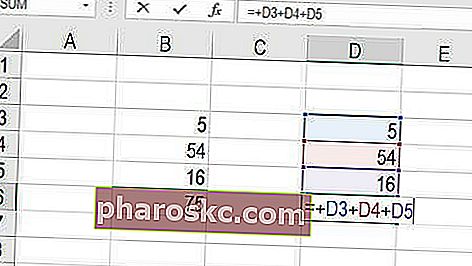
ภาพถัดไปแสดงว่าจะเกิดอะไรขึ้นหากแถวที่ 4 ถูกลบ เมื่อทั้งแถวถูกลบสูตรที่อ้างถึงเซลล์ D4 จะไม่สามารถค้นหาเซลล์นั้นได้อีกต่อไปและจะทำให้เกิดข้อผิดพลาด #REF ในสเปรดชีต
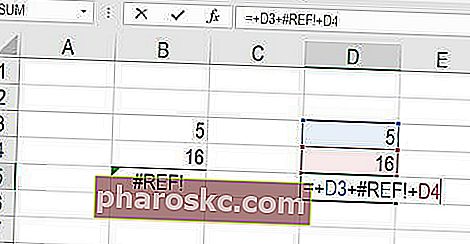
เรียนรู้เพิ่มเติมเกี่ยวกับข้อผิดพลาด #REF Excel ในหลักสูตรฝึกอบรม Excel ฟรีของเรา
วิธีค้นหาข้อผิดพลาด #REF Excel
วิธีที่ # 1
วิธีที่รวดเร็วในการค้นหาข้อผิดพลาด #REF Excel ทั้งหมดคือกดF5 (Go To)จากนั้นคลิกที่พิเศษซึ่งเรียกสั้น ๆ ว่า Go To Special Go To Special Go To Special ใน Excel เป็นฟังก์ชันที่สำคัญสำหรับสเปรดชีตการสร้างแบบจำลองทางการเงิน . แป้น F5 จะเปิดไปที่เลือกทางลัดพิเศษสำหรับสูตร Excel ช่วยให้คุณสามารถเลือกเซลล์ทั้งหมดที่ตรงตามเกณฑ์ที่กำหนดได้อย่างรวดเร็ว .
เมื่อเมนูไปที่พิเศษปรากฏขึ้นให้เลือกสูตรจากนั้นทำเครื่องหมายเฉพาะช่องที่ระบุข้อผิดพลาด คลิกตกลงและจะนำคุณไปยังทุกเซลล์ที่มี #REF! เกิดข้อผิดพลาด
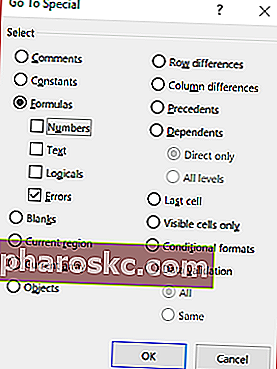
วิธีที่ 2
อีกวิธีหนึ่งคือการกด Ctrl + F (เรียกว่าฟังก์ชันค้นหาของ Excel ค้นหาและแทนที่ใน Excel เรียนรู้วิธีการค้นหาใน Excel - บทแนะนำทีละขั้นตอนนี้จะสอนวิธีค้นหาและแทนที่ในสเปรดชีต Excel โดยใช้ทางลัด Ctrl + F Excel ค้นหา และแทนที่ช่วยให้คุณค้นหาเซลล์และสูตรทั้งหมดในสเปรดชีตได้อย่างรวดเร็วสำหรับอินสแตนซ์ทั้งหมดที่ตรงกับเกณฑ์การค้นหาของคุณคู่มือนี้จะกล่าวถึงวิธีการ) จากนั้นพิมพ์“ #REF!” ในช่องค้นหาและคลิกค้นหาทั้งหมด สิ่งนี้จะเน้นทุกเซลล์ที่มีข้อผิดพลาดอยู่
วิธีแก้ไขข้อผิดพลาด #REF Excel
วิธีที่ดีที่สุดคือการกด Ctrl + F (เรียกว่าฟังก์ชั่นการค้นหา) และจากนั้นเลือกแท็บที่ระบุว่าแทนที่ พิมพ์“ #REF!” ในด้านการค้นหาและออกจากสนามแทนที่ว่างแล้วกดแทนที่ทั้งหมด สิ่งนี้จะลบข้อผิดพลาด #REF Excel ออกจากสูตรและแก้ไขปัญหาได้

ตามที่แสดงภาพหน้าจอด้านบนหลังจากพิมพ์ข้อความแสดงข้อผิดพลาดที่คุณพบในไฟล์ "ค้นหาสิ่งที่" ให้ปล่อย "แทนที่ด้วย" ว่างไว้แล้วกด "แทนที่ทั้งหมด" ที่มุมล่างซ้าย ซึ่งจะทำให้ข้อผิดพลาดในการอ้างอิงถูกลบออกจากสูตรของคุณ
แหล่งข้อมูล Excel เพิ่มเติมจากการเงิน
เราหวังว่านี่จะเป็นคำแนะนำทางการเงินที่เป็นประโยชน์เกี่ยวกับข้อผิดพลาดของ Excel หากคุณต้องการเป็นผู้เชี่ยวชาญของ Excel โปรดดูแหล่งข้อมูล Excel ทั้งหมดของเราแหล่งข้อมูล Excel เรียนรู้ Excel ออนไลน์ด้วยแบบฝึกหัด Excel แหล่งข้อมูลคำแนะนำและเอกสารโกงฟรี 100 รายการ! ทรัพยากรของ Finance เป็นวิธีที่ดีที่สุดในการเรียนรู้ Excel ตามเงื่อนไขของคุณเอง เพื่อเรียนรู้สูตรฟังก์ชันและทางลัดที่สำคัญที่สุด
คำแนะนำทางการเงินเพิ่มเติมและแหล่งข้อมูลที่คุณอาจพบว่ามีประโยชน์ ได้แก่ :
- Excel for Dummies Excel สำหรับผู้เริ่มต้นคู่มือ Excel สำหรับผู้เริ่มต้นนี้จะสอนทุกสิ่งที่คุณจำเป็นต้องรู้เกี่ยวกับสเปรดชีต Excel และสูตรเพื่อทำการวิเคราะห์ทางการเงิน ดูวิดีโอและเรียนรู้ทุกสิ่งที่ผู้เริ่มต้นจำเป็นต้องรู้ตั้งแต่ Excel คืออะไรทำไมเราถึงใช้และแป้นพิมพ์ลัดฟังก์ชันและสูตรที่สำคัญที่สุดคืออะไร
- แนวทางปฏิบัติที่ดีที่สุดในการสร้างแบบจำลอง Excel แนวทางปฏิบัติที่ดีที่สุดของการสร้างแบบจำลอง Excel ต่อไปนี้ช่วยให้ผู้ใช้สามารถมอบประสบการณ์การสร้างแบบจำลองที่เป็นมิตรกับผู้ใช้มากที่สุด Microsoft Excel เป็นเครื่องมือที่มีประสิทธิภาพมาก การเรียนรู้ที่จะเป็นผู้ใช้ระดับสูงของ Excel นั้นแทบจะเป็นสิ่งจำเป็นสำหรับผู้ที่อยู่ในสาขาวาณิชธนกิจการเงินขององค์กรและหุ้นเอกชน
- สูตร Excel สูตรโกงเทมเพลตแผนภูมิน้ำตก Excel ดาวน์โหลดไฟล์ Excel Waterfall Chart Template .xls ฟรีและทำตามคำแนะนำของเราเพื่อสร้างแผนภูมิน้ำตกกระแสเงินสดของคุณเองใน Excel หากคุณกำลังทำงานใน Excel 2013 หรือเวอร์ชันก่อนหน้าโปรดทำตามคำแนะนำด้านล่างเพื่อเป็นวิธีแก้ปัญหาในการสร้างแผนภูมิของคุณเองโดยใช้คุณลักษณะแผนภูมิคอลัมน์แบบเรียงซ้อน
- คู่มือการสร้างแบบจำลองทางการเงินคู่มือการสร้างแบบจำลองทางการเงินฟรีคู่มือการสร้างแบบจำลองทางการเงินนี้ครอบคลุมเคล็ดลับของ Excel และแนวทางปฏิบัติที่ดีที่สุดเกี่ยวกับสมมติฐานไดรเวอร์การคาดการณ์การเชื่อมโยงงบสามข้อการวิเคราะห์ DCF และอื่น ๆ
- บทความ Excel ทั้งหมดคู่มือการศึกษาความรู้เกี่ยวกับการเงินเป็นวิธีที่ยอดเยี่ยมในการปรับปรุงความรู้ทางเทคนิคด้านการเงินการบัญชีการสร้างแบบจำลองทางการเงินการประเมินค่าการซื้อขายเศรษฐศาสตร์และอื่น ๆ
